Содержание
Экосистема — это вещь, и именно она делает продукты Apple такими удобными в использовании. У нас есть нечто похожее под названием « Ваш телефонный помощник » в Windows. Он пытается преодолеть разрыв между телефоном Windows и Android. Но давайте будем честными: до этого еще далеко. До тех пор вы всегда можете использовать сторонние приложения. Если вам интересно, какой? Вот список сторонних приложений, которые помогут вам преодолеть разрыв между Windows и Android.
Устраните разрыв между Windows и Android!
1. Удаленная разблокировка по отпечатку пальца
Удаленная разблокировка отпечатком пальца позволяет использовать датчик отпечатков пальцев вашего Android для разблокировки ноутбука. Приложение работает в два этапа. Когда ваш отпечаток пальца разблокирует ваш телефон, он отправляет пакет данных с учетными данными пользователя в модуль приложения, работающий на вашем ПК. Используя учетные данные, модуль затем разблокирует ваш компьютер.
Для начала вам необходимо загрузить версию Модуль учетных данных Windows на свой компьютер и Удаленная разблокировка по отпечатку пальца на свой телефон. Настройка довольно проста и понятна. У нас есть специальная статья о том, как разблокировать Windows с помощью отпечатка пальца Android , ознакомьтесь с ней.
Недостатки. Поскольку связь между модулем и приложением работает по IP, оба устройства должны находиться в одной сети Wi-Fi. Бесплатная версия не позволяет настраивать несколько отпечатков пальцев и разблокировать несколько учетных записей одним отпечатком пальца.
Цена: Премиум-версию можно купить за 2 доллара США. Он предоставляет такие функции, как настройка нескольких отпечатков пальцев, несколько учетных записей Windows и отправка пакетов Wake on LAN (WoL).
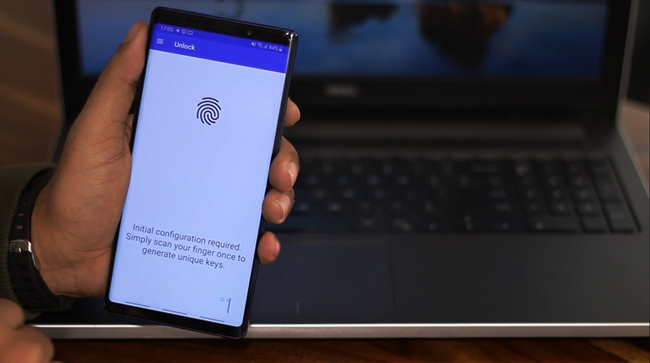
Хотя вы всегда можете купить репитер Wi-Fi, Netshare-no-root Tethering – это приложение, которое превращает ваш Android в репитер Wi-Fi.
После установки приложения на телефон. Он подключается к существующей сети Wi-Fi и создает новую рабочую группу. Теперь вы можете подключить устройства к этой новой рабочей группе и предоставить общий доступ к существующему Интернету. Однако для этого потребуется определенная настройка ваших устройств, подключающихся к новой группе Wi-Fi. На остальных устройствах необходимо настроить параметры прокси. Мы подробно рассмотрели эту тему здесь . Как только вы введете настройки прокси-сервера на втором устройстве, оно перенаправит весь интернет-трафик через ваше устройство, тем самым получив доступ к Интернету.
Недостатки. Приложение поставляется с пробным периодом, и по его истечении приложение разрешает только 10 минут https-соединения. Это делает приложение действительно неэффективным, поскольку все сайты в основном https.
Цена. Премиум-версия предоставляется за единовременный платеж в размере 10 долларов США, что снимает все ограничения на использование, а также дает вам брандмауэр.
Загрузить Netshare-no-Root привязка
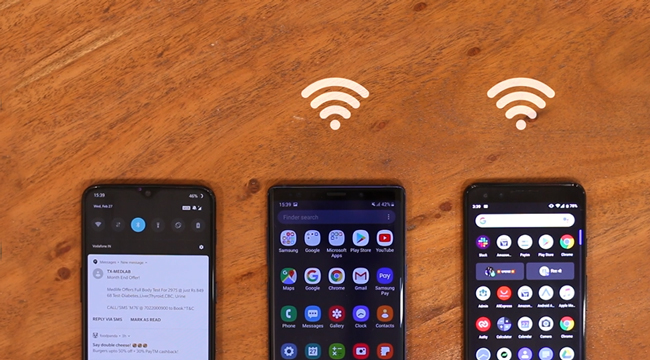
3. ДескДок
DeskDock позволяет вам управлять своим Android с помощью клавиатуры и мыши вашего ПК. Все, что вам нужно сделать, это перетащить мышь за пределы экрана вашего ноутбука в Android. Вы также можете использовать мышь и клавиатуру для ввода данных на свой телефон. Единственное, телефон и ноутбук связаны USB-кабелем.
Загрузите и установите приложения на оба устройства. Вам потребуется предоставить определенные разрешения на доступ, например «Рисование поверх других приложений» на Android. Подробное пошаговое описание процесса можно прочитать в нашей статье о том, как поделиться своими компьютерная мышь и клавиатура с вашим Android . Приложение, работающее в Windows, действует как сервер, а приложение на вашем телефоне — как клиентское приложение. Для серверной версии на вашем компьютере должны быть установлены JRE и JDK.
Недостатки. Бесплатная версия приложения имеет довольно ограниченные функции и позволяет управлять телефоном только с помощью мыши.
Цена. Премиум-версия приложения называется DeskDock Pro и стоит 5 долларов США. Версия Pro позволяет использовать клавиатуру вместе с мышью. Вы также можете перетаскивать файлы и URL-адреса.
Загрузить ДескДок
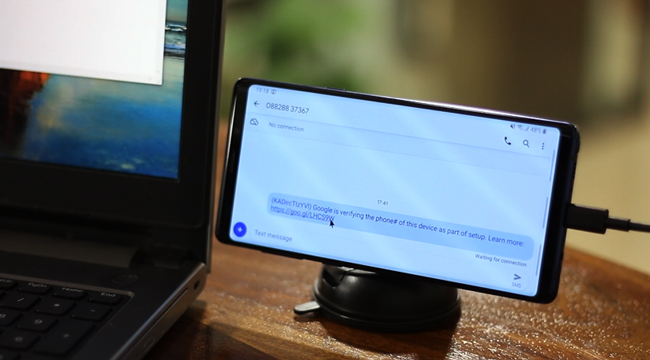
4. Парсек
Parsec позволяет транслировать компьютерные игры на телефоне Android. Таким образом, вы можете управлять вводом игры через свой телефон и, кроме того, использовать свой телефон в качестве геймпада. Внутри Parsec просто отражает экран вашего ноутбука на вашем телефоне. Следовательно, вся тяжелая обработка и графика выполняются компьютером. Единственным фактором является скорость вашего подключения к Интернету.
Установите приложение Parsec на оба ваших устройства. Поскольку Parsec работает через Интернет, вам просто нужно создать учетную запись, и устройства будут подключены автоматически. Более подробную информацию можно найти в статье этот . Приложение также позволяет вам размещать игру, что означает, что несколько устройств могут подключаться к вашему компьютеру и работать в многопользовательском режиме. Однако хостинг разрешен только в Windows, а остальные устройства можно использовать только в качестве контроллеров.
Недостатки: Приложение для Android находится в разработке, поэтому кое-где возможны редкие сбои.
Премиум-функции. Parsec также сдает в аренду удаленные машины в качестве игровых серверов, и вы можете выбрать почасовую оплату.
Загрузить Парсек

5. ЭйрДроид
AirDroid позволяет передавать файлы между вашим компьютером и Android через Wi-Fi без необходимости подключения к Интернету. Это что-то вроде альтернатива AirDrop в Windows. И не только это: вы можете просматривать журналы вызовов, фотографии, отправлять сообщения, копировать буфер обмена и даже транслировать экран Android на ПК.
Настройка. Загрузите приложение AirDroid на свой телефон, и вы сможете выбирать между веб-приложением и автономным приложением для Windows. Зарегистрируйтесь на сайте и войдите в систему, используя те же учетные данные на своем телефоне.
Цена. Вы можете перейти на премиум-подписку, заплатив 1,99 доллара США в месяц. Премиум-функции включают отсутствие дневного лимита на передачу файлов, удаленный вызов и доступ к камере.
Загрузить AirDroid
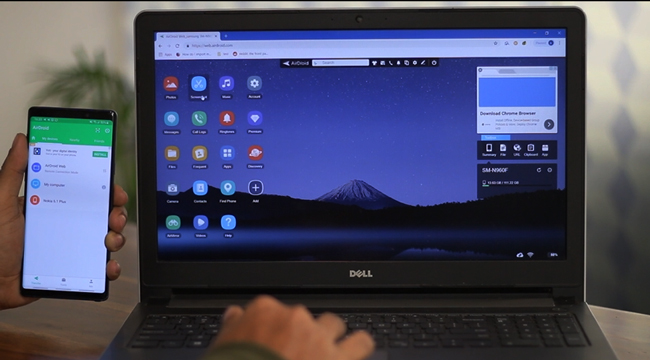
Также читайте: 5 приложений для удаленного управления телефоном Android с ПК (USB и Wi-Fi)
6. Единый удаленный доступ
Unified Remote, как следует из названия, позволяет вам управлять компьютером с телефона Android. Приложение позволяет вашему телефону работать как клавиатура, мышь, медиаплеер и т. д.
Имя вашего компьютера с IP-адресом можно найти в разделе «Найденные серверы». После подключения вы можете выбрать Remote. Приложение обслуживает различные пульты дистанционного управления, такие как «Диспетчер файлов», «Медиаплеер», «Power Remote», «Slide Show Remote». Больше всего мне нравится пульт Power Remote, который позволяет мне выключить и перезагрузить компьютер. Кроме того, вы также получаете WakeOnLan. Еще одной удобной функцией является пульт дистанционного управления презентацией, который позволяет управлять слайд-шоу.
Недостатки: Приложение работает по IP, а не по DNS. Таким образом, каждый раз, когда мой DHCP-сервер меняет мой адрес, мне приходится снова переназначать клиент-сервер.
Премиум-функции: У приложения есть профессиональная версия по цене 4 доллара США. Премиум-функции включают расширенную клавиатуру, дублирование экрана, действия NFC, голосовые команды и т. д.
Загрузить Единый удаленный
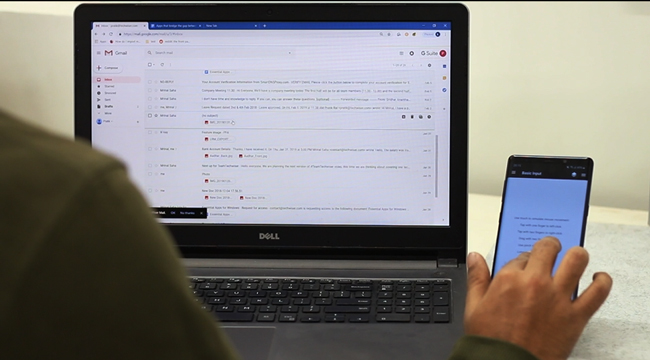
7. СаундВайр
SoundWire позволяет использовать телефон в качестве динамика. Это отличный обходной путь, если у вас неисправен динамик или вы хотите увеличить дальность звука. Soundwire позволяет подключаться к компьютеру через локальную сеть. Настройка довольно проста, как и другие приложения. Он включает в себя аналогичную настройку сервер-клиент. Однако оба устройства должны находиться в одной сети Wi-Fi.
Я использую Soundwire, чтобы превратить свой телефон в портативную Bluetooth-колонку. Soundwire вместо изменения мощности динамика лучше транслирует музыку на телефон. Таким образом, вы можете воспроизводить одну и ту же музыку на своем телефоне и на компьютере. Я просто подключаю устройства и помещаю телефон в другую комнату, которая служит динамиком.
Недостатки: Процесс подключения довольно прост, но приложение через определенные промежутки времени прерывает передачу, чтобы подключить бесплатную версию.
Премиум-функции. Премиум-версия стоит 4 доллара США, единственная функция – отсутствие рекламы.
Загрузить СаундВайр
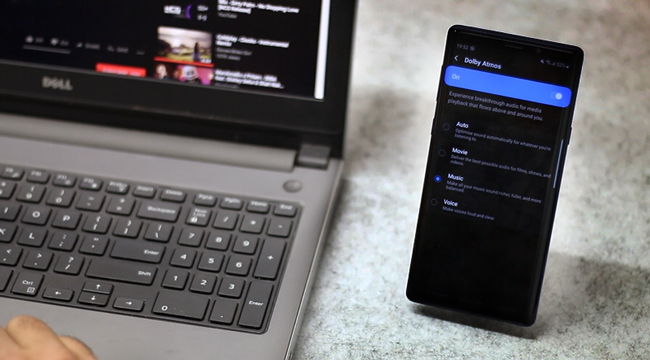
8. IP-веб-камера
Следующее приложение — IP Webcam, которое позволяет использовать камеру телефона в качестве беспроводной веб-камеры. В отличие от других приложений, здесь вам необходимо установить серверное приложение на свой телефон и клиентское приложение на свой компьютер. Интерфейс приложения довольно ортодоксальный, с меню настроек в качестве домашней страницы. Вы можете установить логин/пароль для клиентского приложения или предпочтительный порт, с которого сервер должен принимать соединения. Порт по умолчанию — 8080.
Запустите сервер на телефоне и перейдите к клиентскому приложению на своем ПК. Вам необходимо ввести URL-адрес, отображаемый на экране телефона, и учетные данные, если вы их настроили. Нажмите «Автоопределение», чтобы проверить соединение. В случае успеха вы сможете использовать его в качестве веб-камеры. Другие функции включают использование телефона в качестве камеры видеонаблюдения для наблюдения. Прямую трансляцию можно просмотреть и сохранить через веб-портал. Как только вы запустите сервер на своем телефоне, вы получите ссылку на веб-портал в нижней части приложения.
Недостатки. Серверное приложение на телефоне не предоставляет базовых функций, таких как переключение между задней и передней камерой. Вместо этого вам придется перейти на веб-портал, чтобы сделать это
Премиум-функции. Премиум-приложение IP Webcam Pro можно загрузить из PlayStore почти за 4 доллара США. Он включает в себя загрузку материалов с веб-камеры непосредственно на Dropbox или SFTP-сервер. Кроме того, вы также получаете потоковую передачу и запись звука.
Загрузить IP-веб-камера

9. Ву Мик
Wo Mic – простая утилита, позволяющая использовать телефон в качестве микрофона. Вы можете использовать это для записи голоса прямо на свой ноутбук. Поскольку данные передаются с телефона, приложение для Android работает как сервер. Пользовательский интерфейс довольно прост, и в правом верхнем углу есть кнопка воспроизведения. Как только вы нажмете, сервер Wo Mic запустится, и теперь вы сможете подключиться к клиенту.
Вы можете подключиться к серверу через USB, Bluetooth или Wi-Fi. Если это Wi-Fi, устройства должны находиться в одной сети. Микрофон работает с большинством приложений. Я пробовал использовать его с Audacity и Skype. Кажется, это сработало.
Недостатки: Хотя приложение довольно простое, и это мне в нем нравится. Но бесплатное приложение не позволяет регулировать громкость микрофона. Нравиться! Мне нужно обновить версию, если мне нужно отрегулировать громкость.
Премиум-функции: Премиум-версия позволяет регулировать громкость микрофона!
Загрузить Ву микрофон
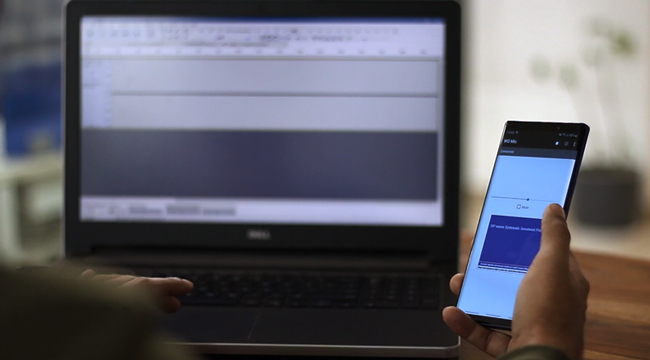
10. ЭйрКонсоль
Давайте закончим крутыми играми. AirConsole – это браузерная игровая платформа. Это просто означает, что вам не нужно загружать приложения на свой телефон или компьютер. Вы можете просто зайти на сайт на своем ноутбуке, запустить трансляцию и подключить мобильные устройства для игры. Мобильные устройства теперь функционируют как контроллеры.
Игры размещены на сайте, поэтому проблем с заполнением жесткого диска не возникнет. Поскольку USP AirConsole — это многопользовательские игры, большинство игр, которые вы найдете на веб-сайте, будут многопользовательскими. При этом бесплатная версия позволяет подключать только два устройства одновременно. Самое лучшее в AirConsole — это ее гибкость. Он работает на всех устройствах, имеющих браузер с поддержкой WebRTC, таких как PS4, Windows, Mac, iOS, Android, Firestick, и этот список можно продолжать.
Недостатки: Процесс подключения этого конкретного приложения самый простой. Но вам часто не удается загрузить приложение для Android. Вы сможете играть только в игры, размещенные на сайте.
Премиум-функции. Если вы оформите премиум-версию, вы получите доступ ко всем играм на веб-сайте. Кроме того, к потоку можно подключить несколько устройств. Цены начинаются от 4 долларов в месяц.
Посетите AirConsole

Подведение итогов
Если вам нравятся игры, попробуйте Parsec или Air Console. Остальные утилиты зависят от вашего личного использования. Лично я бы рекомендовал попробовать AirDroid и Soundwire. Если у вас неисправна веб-камера или микрофон, вы можете попробовать IP-веб-камеру и Wo Mic соответственно.
Сообщите мне, есть ли у вас лучшая альтернатива приложениям, указанным выше, или на случай, если вы в конечном итоге воспользуетесь им.
